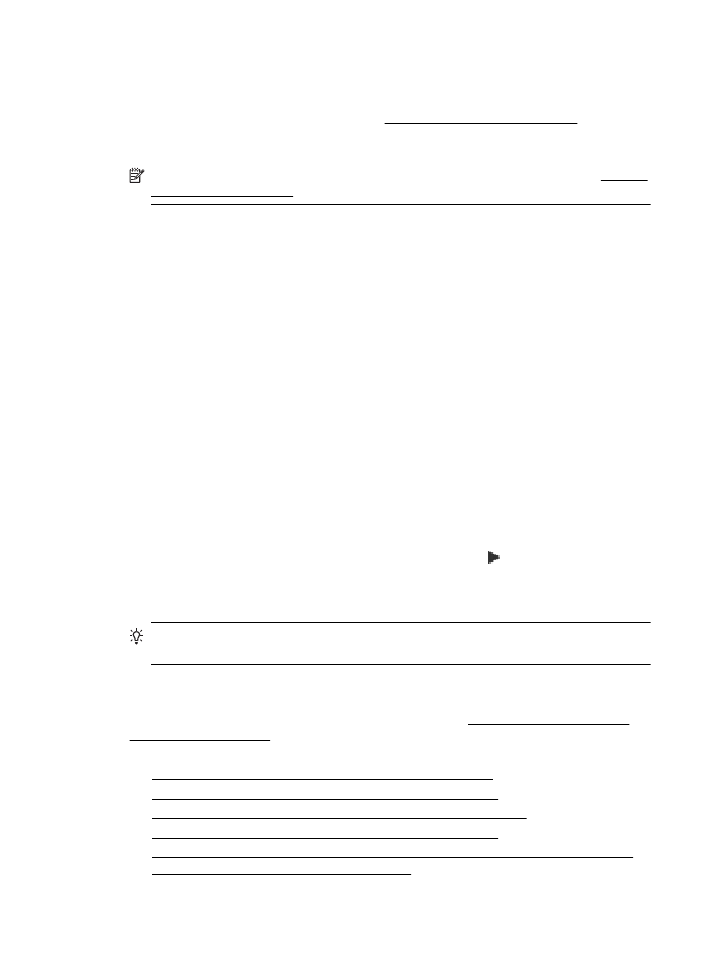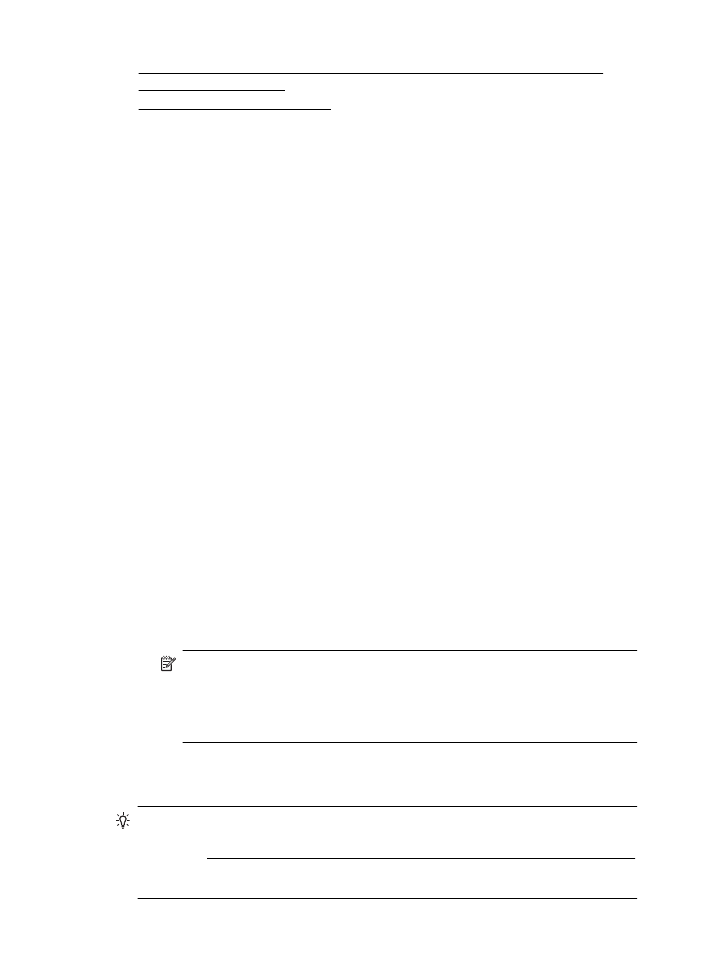Risoluzione dei problemi wireless avanzata
Risoluzione dei problemi wireless avanzata
Se sono state seguite le indicazioni fornite nella sezione Risoluzione dei problemi di
base sulla rete wireless e ancora non si riesce a connettere la stampante alla rete
wireless, effettuare le seguenti operazioni nell'ordine indicato:
•
Fase 1: Assicurarsi che il computer sia collegato alla rete
•
Fase 2: Accertarsi che la stampante sia collegata alla rete
•
Fase 3: Verificare se il firewall sta bloccando la comunicazione
•
Fase 4: Assicurarsi che la stampante sia in linea e pronta.
•
Fase 5: Assicurarsi che la versione wireless della stampante sia impostata come
driver di stampa predefinito (solo Windows)
Risoluzione dei problemi wireless
125
•
Fase 6: Verificare che il computer non sia connesso alla rete tramite una VPN
(Virtual Private Network)
•
Dopo la risoluzione dei problemi
Fase 1: Assicurarsi che il computer sia collegato alla rete
Verificare che il computer sia collegato alla rete wireless. Se il computer non è
connesso alla rete, non è possibile utilizzare la stampa in rete.
Per verificare un collegamento wireless
1. Accertarsi che la connessione wireless del computer sia stata attivata. Per ulteriori
informazioni, consultare la documentazione fornita con il computer.
2. Se non si utilizza un nome di rete (SSID) univoco, è possibile che il computer
wireless si colleghi ad una rete vicina che non è la propria.
I seguenti passi aiutano a determinare se il computer è collegato ad una rete.
Windows
a. Fare clic su Start, fare clic su Pannello di controllo, selezionare Connessioni
di rete, quindi fare clic su Visualizza stato e attività della rete.
oppure
fare clic su Start, selezionare Impostazioni, fare clic su Pannello di controllo,
fare doppio clic su Connessioni di rete, fare clic sul menu Visualizza e poi
seleziona Dettagli.
Lasciare la finestra di dialogo della rete aperta mentre si procede con il passo
successivo.
b. Scollegare il cavo di alimentazione dal router wireless. Lo stato di connessione
del computer dovrebbe passare a Non connesso.
c. Ricollegare il cavo di alimentazione al router wireless. Lo stato di connessione
dovrebbe passare a Connesso.
Mac OS X
▲ Fare clic sull'icona di AirPort nella barra dei menu nella parte superiore della
schermata. Dal menu visualizzato è possibile determinare se AirPort è attivato
e a quale rete wireless è connesso il computer.
Nota Per ulteriori informazioni sulla connessione AirPort, fare clic su
Preferenze di Sistema nel Dock, quindi su Rete. Se la connessione
wireless funziona correttamente, nell'elenco di connessioni viene
visualizzato un punto verde accanto ad AirPort. Per ulteriori informazioni,
fare clic sul pulsante ? nella finestra visualizzata.
Se non si è in grado di collegare il computer alla rete, contattare la persona che ha
configurato la rete o il produttore del router, perché la causa potrebbe essere un
problema hardware del router o del computer.
Suggerimento Se si accede a Internet e si utilizza un computer con sistema
operativo Windows, è anche possibile accedere a HP Network Assistant
all'indirizzo www.hp.com/sbso/wireless/tools-setup.html?jumpid=reg_R1002_USEN
per un aiuto nella configurazione della rete (questo sito Web è disponibile solo in
inglese).
Capitolo 8
126
Risoluzione dei problemi